标签:
对于学习Android开发的小童鞋对于自定义View一定不会陌生,相信大家对它是又爱又恨,爱它可以跟随我们的心意设计出漂亮的效果;恨它想要完全流畅掌握,需要一定的功夫。对于初学者来说确实很不容易,网上有很多相关的博客文档之类的资料,但是往往对于初学者,只知拷贝修改,不理解其中的深意,最后还是无法更具自己的需要,进行自定义的开发,本篇我们就一同来了解下自定义View的神秘面纱。
开发自定义控件的步骤:
/** * 当实现自定义View时,需要重写它的三个构造方法 */ public class MySelfView extends View{ private String mtext;//文本内容 private int msrc;//图片系统内地址 public MySelfView(Context context) { this(context, null, 0); } public MySelfView(Context context, AttributeSet attrs) { this(context, attrs, 0); } public MySelfView(Context context, AttributeSet attrs, int defStyleAttr) { super(context, attrs, defStyleAttr); init(context, attrs); } //初始化操作 private void init(Context context, AttributeSet attrs) { int textId = attrs.getAttributeResourceValue(null, "Text", 0); int srcId = attrs.getAttributeResourceValue(null, "Src", 0); mtext = context.getResources().getText(textId).toString(); msrc = srcId; } @Override protected void onDraw(Canvas canvas) {//canvas:画板对象 super.onDraw(canvas); Paint paint = new Paint();//画笔对象 paint.setColor(Color.BLUE);//设置画笔的颜色 InputStream is = getResources().openRawResource(msrc); Bitmap mBitmap = BitmapFactory.decodeStream(is); int bh = mBitmap.getHeight();//获取图片的高 int bw = mBitmap.getWidth();//获取图片的宽 canvas.drawBitmap(mBitmap, 100, 100, paint);//绘制图片 canvas.drawCircle(50, 50, 50, paint);//绘制图形 canvas.drawText(mtext, bw/2, 30, paint);//绘制文字 } }
布局文件:
<LinearLayout xmlns:android="http://schemas.android.com/apk/res/android" xmlns:tools="http://schemas.android.com/tools" android:layout_width="match_parent" android:layout_height="match_parent" android:orientation="vertical" tools:context="${relativePackage}.${activityClass}" > <com.example.myselfview.view.MySelfView android:layout_width="wrap_content" android:layout_height="wrap_content" Text="@string/hello_world" Src="@drawable/ic_launcher" /> </LinearLayout>
属性Text, Src在自定义View类的构造方法中读取。
最终的显示效果:
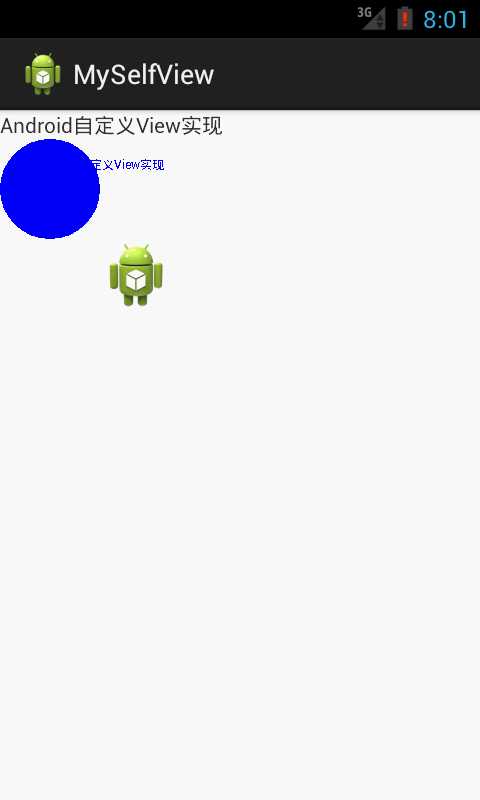
<?xml version="1.0" encoding="utf-8"?>
<resources>
<attr name="TitleText" format="string" />
<attr name="TitleColor" format="color" />
<attr name="TitleSize" format="dimension" />
<declare-styleable name="CustomTitleView">
<attr name="TitleText" />
<attr name="TitleColor" />
<attr name="TitleSize" />
</declare-styleable>
</resources>
我们定义了字体,字体颜色,字体大小3个属性,format是值该属性的取值类型:一共有:string,color,demension,integer,enum,reference,float,boolean,fraction,flag;不清楚的可以google一把。
2、在View的构造方法中,获得我们的自定义的样式
public class MySelfViewRandomNumber extends View{ /** * 文本 */ private String mTitleText; /** * 文本的颜色 */ private int mTitleTextColor; /** * 文本的大小 */ private int mTitleTextSize; /** * 绘制时控制文本绘制的范围 */ private Rect mBound;//设置文本绘制的范围 private Paint mPaint;//画笔对象 public MySelfViewRandomNumber(Context context) { this(context, null, 0); } public MySelfViewRandomNumber(Context context, AttributeSet attrs) { this(context, attrs, 0); } public MySelfViewRandomNumber(Context context, AttributeSet attrs, int defStyleAttr) { super(context, attrs, defStyleAttr); /** * 获得我们所定义的自定义样式属性 */ TypedArray typedArray = context.getTheme().obtainStyledAttributes(attrs, R.styleable.CustomTitleView, defStyleAttr, 0); int n = typedArray.getIndexCount(); for (int i = 0; i < n; i++) { int attr = typedArray.getIndex(i); switch (attr) { case R.styleable.CustomTitleView_TitleText: mTitleText = typedArray.getString(attr); break; case R.styleable.CustomTitleView_TitleColor: // 默认颜色设置为黑色 mTitleTextColor = typedArray.getColor(attr, Color.BLACK); break; case R.styleable.CustomTitleView_TitleSize: // 默认设置为16sp,TypeValue也可以把sp转化为px mTitleTextSize = typedArray.getDimensionPixelSize(attr, (int) TypedValue.applyDimension( TypedValue.COMPLEX_UNIT_SP, 16, getResources().getDisplayMetrics())); break; } } typedArray.recycle(); /** * 获得绘制文本的宽和高 */ mPaint = new Paint(); mPaint.setTextSize(mTitleTextSize); mPaint.setColor(mTitleTextColor); mBound = new Rect(); mPaint.getTextBounds(mTitleText, 0, mTitleText.length(), mBound); //添加点击事件 this.setOnClickListener(new OnClickListener() { @Override public void onClick(View v) { mTitleText = randomText(); postInvalidate();//更新View视图 } }); } //生成随机数 private String randomText() { Random random = new Random(); Set<Integer> set = new HashSet<Integer>(); while (set.size() < 4) { int randomInt = random.nextInt(10); set.add(randomInt); } StringBuffer sb = new StringBuffer(); for (Integer i : set) { sb.append("" + i); } return sb.toString(); } @Override //获得并设置控件的宽和高 protected void onMeasure(int widthMeasureSpec, int heightMeasureSpec) { int widthMode = MeasureSpec.getMode(widthMeasureSpec); int widthSize = MeasureSpec.getSize(widthMeasureSpec); int heightMode = MeasureSpec.getMode(heightMeasureSpec); int heightSize = MeasureSpec.getSize(heightMeasureSpec); int width; int height; if (widthMode == MeasureSpec.EXACTLY) { width = widthSize; } else { mPaint.setTextSize(mTitleTextSize); mPaint.getTextBounds(mTitleText, 0, mTitleText.length(), mBound); float textWidth = mBound.width(); int desired = (int) (getPaddingLeft() + textWidth + getPaddingRight()); width = desired; } if (heightMode == MeasureSpec.EXACTLY) { height = heightSize; } else { mPaint.setTextSize(mTitleTextSize); mPaint.getTextBounds(mTitleText, 0, mTitleText.length(), mBound); float textHeight = mBound.height(); int desired = (int) (getPaddingTop() + textHeight + getPaddingBottom()); height = desired; } setMeasuredDimension(width, height); } @Override //绘制控件 protected void onDraw(Canvas canvas) { mPaint.setColor(Color.YELLOW); canvas.drawRect(0, 0, getMeasuredWidth(), getMeasuredHeight(), mPaint); mPaint.setColor(mTitleTextColor); canvas.drawText(mTitleText, getWidth() / 2 - mBound.width() / 2, getHeight() / 2 + mBound.height() / 2, mPaint); } }
我们重写了3个构造方法,默认的布局文件调用的是两个参数的构造方法,所以记得让所有的构造调用我们的三个参数的构造,我们在三个参数的构造中获得自定义属性。
系统帮我们测量的高度和宽度都是MATCH_PARNET,当我们设置明确的宽度和高度时,系统帮我们测量的结果就是我们设置的结果,当我们设置为WRAP_CONTENT,或者MATCH_PARENT系统帮我们测量的结果就是MATCH_PARENT的长度。
所以,当设置了WRAP_CONTENT时,我们需要自己进行测量,即重写onMesure方法”:
重写之前先了解MeasureSpec的specMode,一共三种类型:
EXACTLY:一般是设置了明确的值或者是MATCH_PARENT
AT_MOST:表示子布局限制在一个最大值内,一般为WARP_CONTENT
UNSPECIFIED:表示子布局想要多大就多大,很少使用
下面是我们重写onMeasure代码:
@Override protected void onMeasure(int widthMeasureSpec, int heightMeasureSpec) { int widthMode = MeasureSpec.getMode(widthMeasureSpec); int widthSize = MeasureSpec.getSize(widthMeasureSpec); int heightMode = MeasureSpec.getMode(heightMeasureSpec); int heightSize = MeasureSpec.getSize(heightMeasureSpec); int width; int height ; if (widthMode == MeasureSpec.EXACTLY) { width = widthSize; } else { mPaint.setTextSize(mTitleTextSize); mPaint.getTextBounds(mTitle, 0, mTitle.length(), mBounds); float textWidth = mBounds.width(); int desired = (int) (getPaddingLeft() + textWidth + getPaddingRight()); width = desired; } if (heightMode == MeasureSpec.EXACTLY) { height = heightSize; } else { mPaint.setTextSize(mTitleTextSize); mPaint.getTextBounds(mTitle, 0, mTitle.length(), mBounds); float textHeight = mBounds.height(); int desired = (int) (getPaddingTop() + textHeight + getPaddingBottom()); height = desired; } setMeasuredDimension(width, height); }
2、然后在布局中声明我们的自定义View
<RelativeLayout xmlns:android="http://schemas.android.com/apk/res/android" xmlns:custom="http://schemas.android.com/apk/res/com.example.myselfview" android:layout_width="match_parent" android:layout_height="match_parent" android:orientation="vertical" > <com.example.myselfview.view.MySelfViewRandomNumber android:id="@+id/text" android:layout_width="wrap_content" android:layout_height="wrap_content" android:padding="10dp" android:layout_centerInParent="true" custom:TitleText="3254" custom:TitleColor="#ff0000" custom:TitleSize="16sp"/> </RelativeLayout>
一定要引入 xmlns:custom="http://schemas.android.com/apk/res/com.example.customview01"我们的命名空间,后面的包路径指的是项目的package
附上我们的运行效果图:
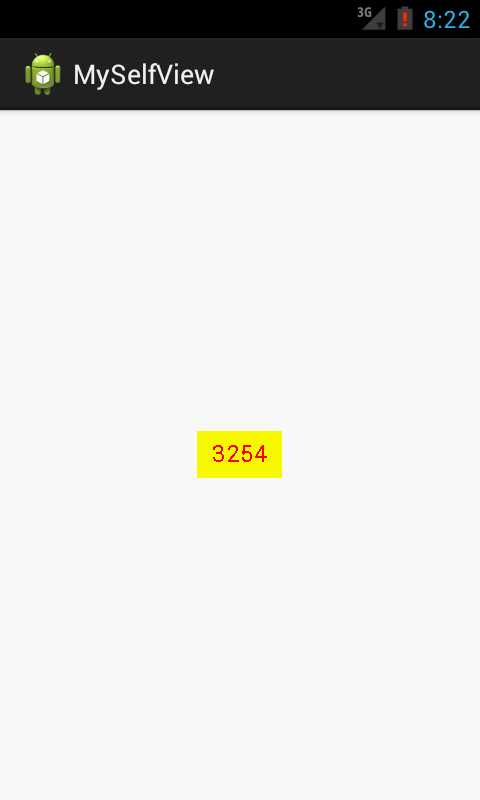
关于自定义View的设计与学习就先总结到这里,本篇仅仅为了入门了解,对于自定义View还有很多的知识需要学习,希望在接下来的时间,大家多多交流,相互学习。
标签:
原文地址:http://www.cnblogs.com/AndroidJotting/p/5455482.html